Advertentie
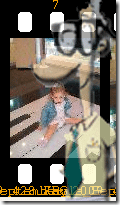 Ik besefte pas wat een shutterbug was toen ik mijn dochter had. Ik heb nu meer dan twintigduizend foto's verzameld van mijn dochter en haar scheldwoorden in de afgelopen twee jaar. Ik laat mijn screensaver ze zien - dat is wanneer mijn machine inactief is. Dus eigenlijk ziet niemand al mijn harde werk en niemand geniet nu van deze foto's.
Ik besefte pas wat een shutterbug was toen ik mijn dochter had. Ik heb nu meer dan twintigduizend foto's verzameld van mijn dochter en haar scheldwoorden in de afgelopen twee jaar. Ik laat mijn screensaver ze zien - dat is wanneer mijn machine inactief is. Dus eigenlijk ziet niemand al mijn harde werk en niemand geniet nu van deze foto's.
Nou dat gaat veranderen. Ik heb een kleine applicatie van 15 MB gedownload, PhotoFilmStrip genaamd (waar ze je eigenlijk naar sturen Sourceforge om het installatieprogramma te pakken.)
Installeer de applicatie en sta toe dat het PFS-bestanden aan zichzelf koppelt en je bent op weg om je eerste filmstrip met diavoorstellingen te maken! Deze applicatie geeft de afbeeldingen en overgangen weer in video (waarvan u de kwaliteit kunt kiezen), dus het kost wat tijd om te renderen. Mijn set van 15 foto's duurde ongeveer 7 minuten om te werken, dus je kunt ongeveer 45 seconden per foto berekenen in een omgeving als de mijne.
U kunt beginnen met het slepen en neerzetten van uw foto's naar het gedeelte linksboven op het scherm, dat u kunt zien in de onderstaande schermafbeelding:
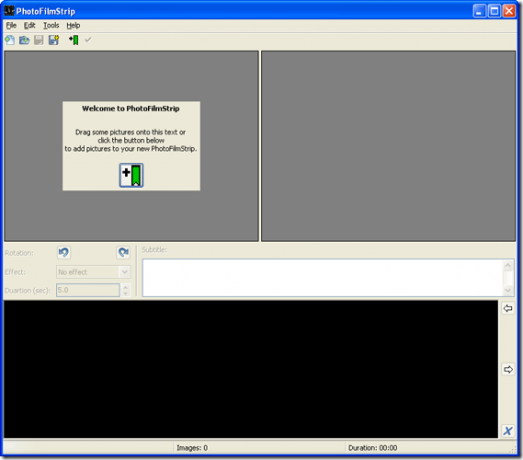
Je kunt ook slaan Extra - Afbeeldingen importeren
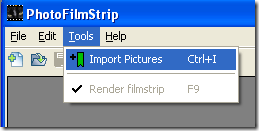
Terwijl de foto's in PhotoFilmStrip worden geladen, ziet u een standaard statusbalk die u laat weten waar u aan toe bent (en hoe lang u wacht!)

Uiteindelijk, nadat al je afbeeldingen in het programma staan, zie je ze in chronologische volgorde verschijnen op de tijdlijn onderaan de interface ”” Een beetje zoals een filmstrip. (Achteraf gezien: na het verpesten van de eerste weergave, realiseerde ik me dat ik het formaat van die doos moet aanpassen om mijn onderwerp te dekken. Bewerk het voor elke muis met uw muis. Dit krijgt de focus en niet de vloer of het plafond! Hopelijk bespaart dit je wat tijd!)

Nu kunnen we onze opties bekijken om ze te maken in een hete diavoorstellingvideo. Ik ging niet zo ver met mijn experimenten, maar je kunt een audiotrack of ondertitels toevoegen aan je nieuwe stuk weerstand!
Als je klaar bent, druk je op F9 of de menu-optie Extra en dan Render Filmstrip. Dit is de magie die je video maakt van de stilstaande beelden en al het andere dat je hebt geïmporteerd.
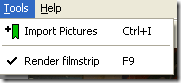
Na het starten van het proces ziet u uw opties voor het maken van uw video. Onder hen zijn de kwaliteit van het videoprofiel. Er is VCD helemaal tot aan HD-video. Het is duidelijk dat hoe beter de kwaliteit is, hoe langer het duurt om te renderen en hoe groter het uiteindelijke uitvoerbestand zal zijn.
Je kunt de lengte van de video instellen en als je die route volgt, kun je een audiobestand instellen om mee te spelen met de video. Dit kan muziek zijn of gesynchroniseerde video - op welke manier het ook zo simpel is als het naar het juiste bestand te wijzen. U kunt het audiobestand afspelen en testen met de afspeel- en pauzeknoppen.
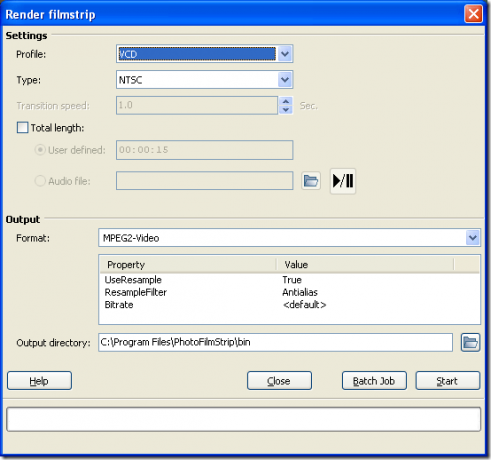
Onderaan het scherm staan de uitvoerinstellingen. U kunt de MPG2-video wijzigen in Xvid en u kunt uw uitvoermap kiezen. Raken begin of batch taak om meerdere projecten uit te voeren. En je wacht af. Wees bereid om een tijdje te wachten, afhankelijk van het aantal foto's en de grootte ervan - je weet dat je rookt als je ze hebt!
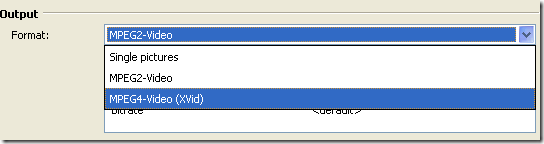
Nadat ik mijn video had uitgebracht, realiseerde ik me dat ik terug moest naar het begin en het midden van de afbeeldingen moest markeren waar het onderwerp zich bevond in plaats van ze alleen te laten. Sommige van mijn foto's waren alleen gericht op de bovenkant van de foto's.
We zouden graag zien wat je hebt gemaakt - klik op een aantal youTube-links in de reacties!
Downloaden: PhotoFilmStrip
Karl L. Gechlik hier van AskTheAdmin.com die een wekelijkse gastblogspot doet voor onze nieuw gevonden vrienden op MakeUseOf.com. Ik leid mijn eigen adviesbureau, beheer AskTheAdmin.com en werk een volledige 9 tot 5 baan op Wall Street als systeembeheerder.

